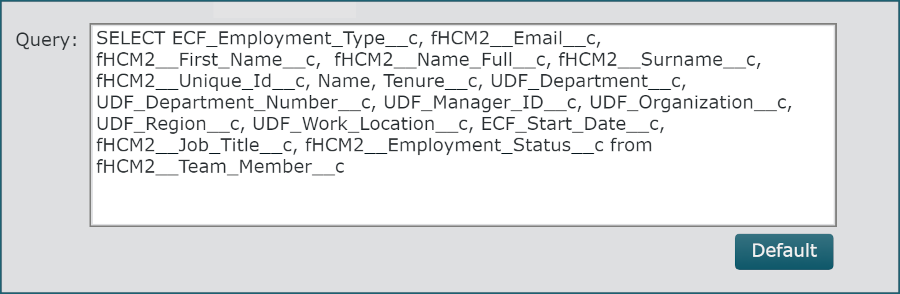Configuration du connecteur Sage
Destinataires :
Destinataires : Administrateurs
Aperçu
Sage HR est un logiciel de gestion du capital humain. OrgChart se connecte directement à Sage HR pour importer les dossiers des employés. L'article suivant fournit des instructions étape par étape pour configurer un connecteur Sage.
Configuration d'un connecteur Sage
L'organigramme nécessite un Jeton de sécurité pour intégrer directement avec Sage. Récupérez un jeton de sécurité Sage valide en suivant ces étapes :
Note
Remarque : Cette section suppose que vous avez créé un utilisateur du service API dédié spécifiquement à des fins d'organigramme. Vérifiez que cet utilisateur du service API est autorisé à lire les champs que vous souhaitez interroger.
Connectez-vous à Sage.
Cliquez sur votre nom (en haut à droite), puis cliquez sur Paramètres.
Sélectionner Intégrations, puis cliquez sur API.
Cliquer sur Activer l'accès aux API bouton. Votre clé API s'affiche.
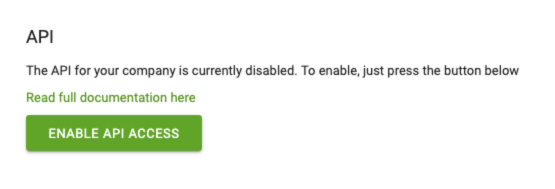
Copiez votre clé API et collez-la dans un document séparé.
Définir une requête de recherche
OrgChart utilise SOQL (Salesforce Object Query Language) pour rechercher des informations spécifiques dans les données Sage de votre entreprise.
Les administrateurs doivent définir une requête de recherche afin d'extraire les données des employés de Sage. Avant de définir une requête de recherche, les administrateurs doivent connaître les éléments suivants :
De quel sage Objet pour extraire les données
Lequel Des champs (associé à que Objet Sage) à interroger
La section suivante fournit des instructions étape par étape pour créer une requête de recherche SOQL.
Localisation de l'objet Sage et des champs de données
Travaillez avec votre Représentant sage pour localiser le Objet Sauge que vous souhaitez interroger, ainsi que les champs de données de l'objet Sage que vous souhaitez importer dans OrgChart.
Assurez-vous que votre requête inclut des champs pouvant être mappés à au moins les quatre suivants requis des champs:
Identifiant de personne - Un code unique permettant d'identifier un salarié
Identifiant superviseur - L'Identifiant Personne d'un superviseur, attribué à un subordonné direct afin de créer la hiérarchie
Nom
Titre
Création de la requête de recherche dans l'organigramme
Les administrateurs doivent définir la requête de recherche qui permettra à OrgChart d'extraire les données des employés de Salesforce. Utilisez le suivant Syntaxe SOQL SELECT lors de la construction de cette requête :
Note
Remarque : les requêtes de recherche SOQL varient selon l'instance de Sage, mais la syntaxe SOQL SELECT et le processus de identification des objets et des champs Sage reste le même.
Pour entrer cette requête, veuillez suivre les étapes 1 à 6 dans Configuration du connecteur Sage, puis procédez comme suit :
Dans la zone de texte Requête, écrivez SÉLECTIONNER, puis collez le NOMS DES API DE CHAMP (séparé par des virgules).
Écrire DEPUIS suivi du NOM de l'API de l'objet.
La capture d'écran suivante est la requête Sage par défaut (accessible en cliquant sur l'icône Défaut bouton situé sous le Requête case: